Zuletzt aktualisiert am 18. Februar 2022
- Meine Ressourcen
- App-Updates
- Klassen
- Lektionen
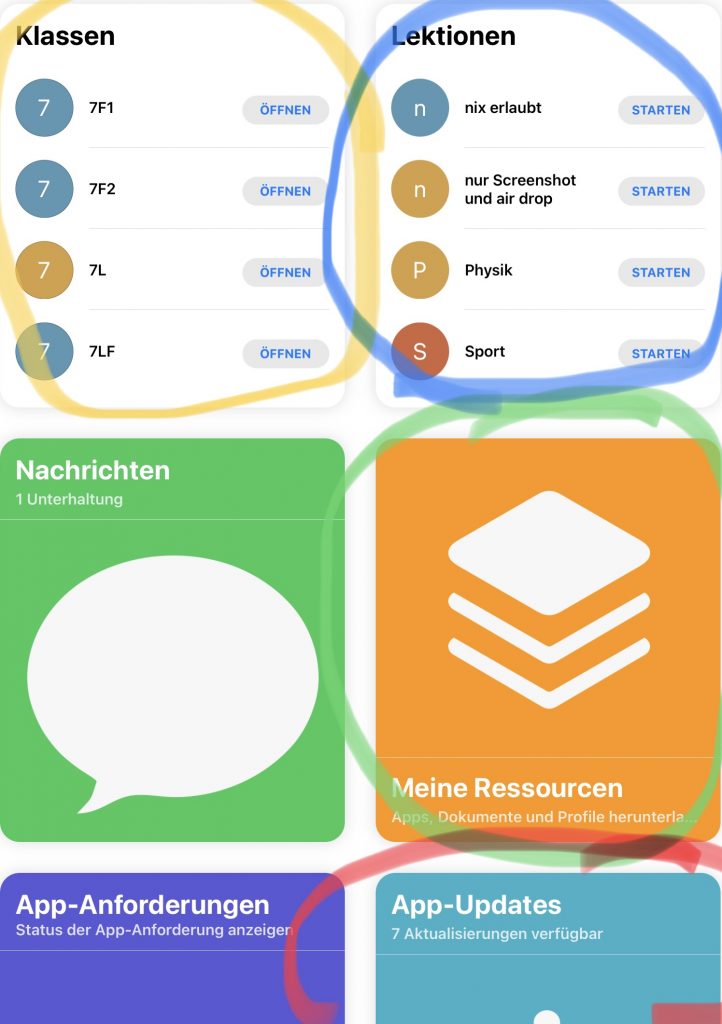
Meine Ressourcen
Der App-Store des Landkreises: Alle uns zur Verfügung gestellten Apps können hier abgerufen werden. Die Installation der Apps erfolgt über den Button „Abrufen“. Die App kann dann über den Homebildschirm geöffnet werden. Möchte man eine bestimmte App nicht mehr beziehen, kann man mit „Entfernen“ diese App deinstallieren.
Apps aus dem App-Store von Apple können mit einer privaten Apple-ID zusätzlich installiert werden, müssen es aber nicht. Sollten weitere Apps gewünscht werden, ist Herr Schaper der Ansprechpartner.
App-Updates
Hierüber werden die Apps aktuell gehalten. Es ist empfehlenswert, gelegentlich alle Apps zu aktualisieren, um Fehler zu vermeiden und die neuesten Funktionen nutzen zu können. Sind Aktualisierungen verfügbar, kann man dies direkt erkennen (siehe Bild oben – „7 Aktualisierungen verfügbar“). Man kann alle verfügbaren Aktualisierungen durch „Alles aktualisieren“ gleichzeitig starten oder die Apps einzeln „Aktualisieren“ (siehe Bild unten). Die Aktualisierung erfolgt im Hintergrund und kann je nach Verbindung etwas Zeit in Anspruch nehmen. Alle Apps, die nicht aktualisiert werden, sind uneingeschränkt nutzbar. Wird eine App aktualisiert, erkennt man dies daran, dass das App-Icon verdunkelt ist und den Status „Laden“ oder „Installieren“ zeigt.
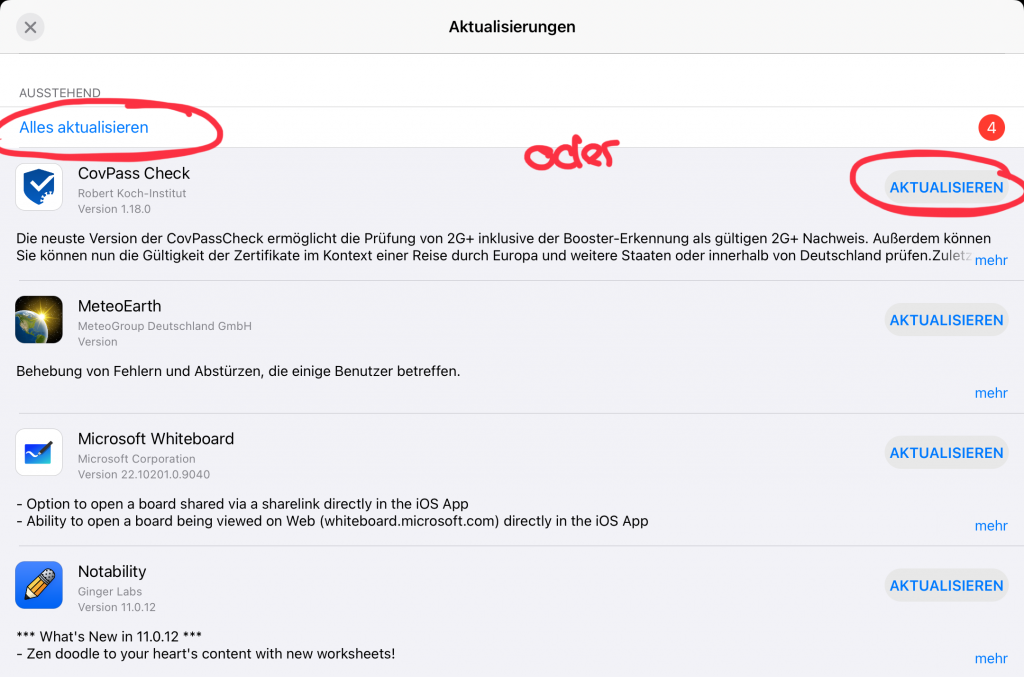
Klassen
Unter Klassen befinden sich alle von der Schule verwalteten iPads, neben den iPad-Klassen auch die iPads der Fachgruppen. Nach Auswahl einer Klasse können alle Tablets gesteuert werden.

| Aufmerksamkeit | … projiziert eine Nachricht auf dem Bildschirm aller Tablets und sperrt diese für einen vorab gewählten Zeitraum. |
| Applock | … lässt nur die Verwendung bestimmter Apps zu. |
| Weblock | .. sperrt für einen festgesetzten Zeitraum die Webseiten für die Klasse (in Safari); man kann Ausnahmen explizit erlauben. |
| Apps installieren | … installiert der Klasse Apps. |
| Gruppe erstellen | … ermöglicht die Einrichtung eines Teils der Klasse. Beispielsweise zur Gruppenarbeit können auf diesem Weg spezielle Apps oder Berechtigungen zugewiesen werden. Auf dem Bild oben sind Untergruppen der Klasse „Lehrer“ sichtbar, die von Frau Behrends und Herrn Nienaber seperat gesteuert werden sollen. |
Lektionen
Unter Lektionen können Einschränkungen und Apps im Vorfeld für den jeweiligen Fachunterricht festgelegt werden.
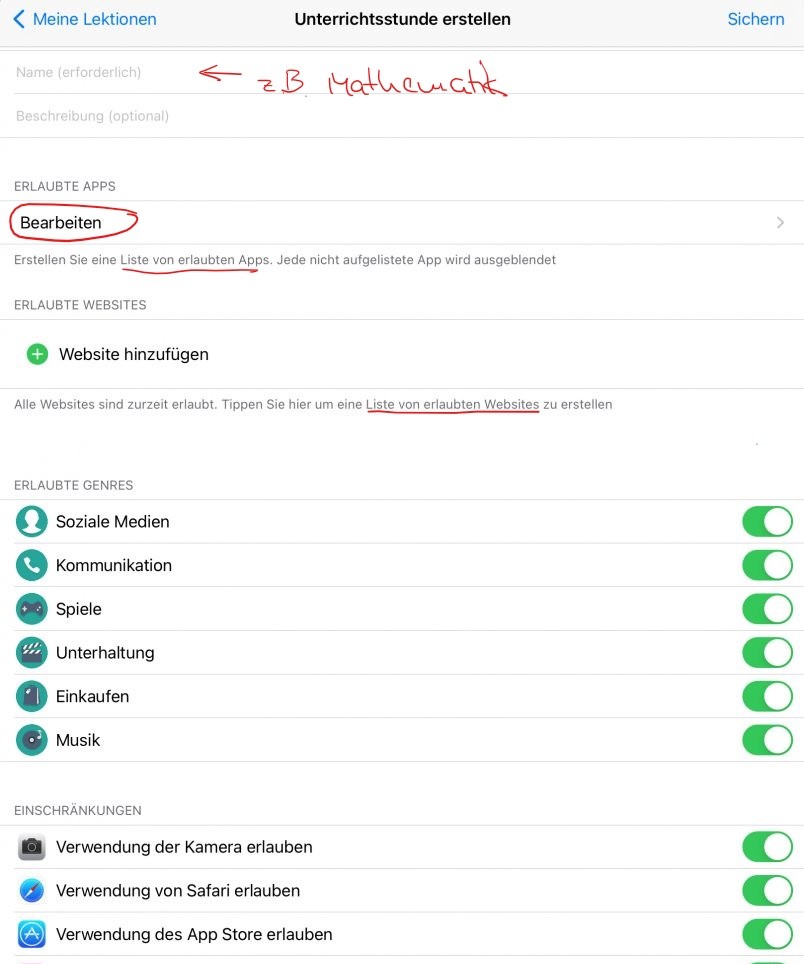
Einige Möglichkeiten der Lektion bzw. der Unterrichtsstunde
Die Funktion bietet sich an für Unterrichtsvorhaben, Fächer, etc. Vielleicht gibt es auch häufiger Momente, in denen nur die Kamera verwendet werden soll, sodass das Vorhaben „nur Kamera“ genannt wird. Die Einstellungen sollten im Vorfeld festgelegt werden.
Soll der Unterricht beginnen und die Schüler/innen der Klasse nur bestimmte Apps und Funktionen nutzen können, so wählt man die Lektion an, bestimmt das Zeitfenster (z. B. 1,5 Stunden) und die Klasse. Alle Schüler/innen der Klasse können jetzt nur eineinhalb Stunden die festgelegten Funktionen und Apps nutzen.
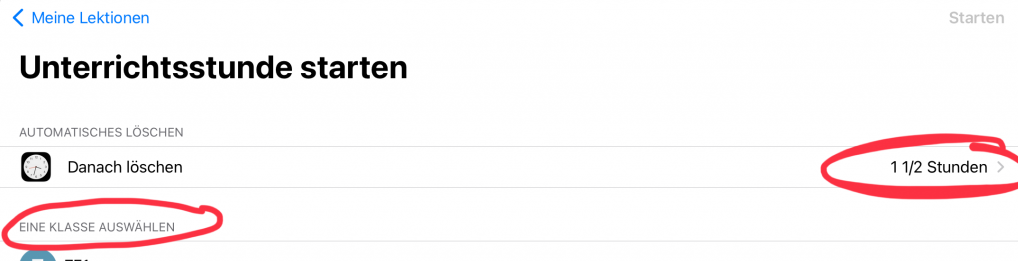
Verlässt man die Klasse („Klasse verlassen“), öffnet sich ein Fenster, welches abfragt, ob man die gesetzten Einschränkungen löschen möchte. Die Einschränkungen bleiben bestehen, wenn man „Gehen ohne Einschränkungen zu löschen“ auswählt. Dies ist z. B. richtig, wenn die Unterrichtsstunde noch nicht beendet ist und die Klasse sich weiterhin im festgelegten Rahmen digital bewegen soll. Am Ende einer Stunde sollte man für nachfolgende Unterrichtstunden und Kolleg/innen die „Einschränkungen löschen und gehen“.
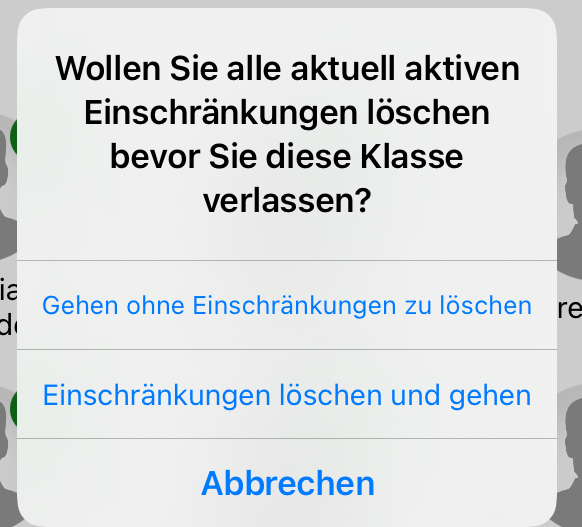
Tipps zum Austeilen von Arbeitsblättern etc. findet Ihr hier. Der Umgang mit der Teilen-Funktion und AirDrop wird auf dieser IPad-Seite erklärt.
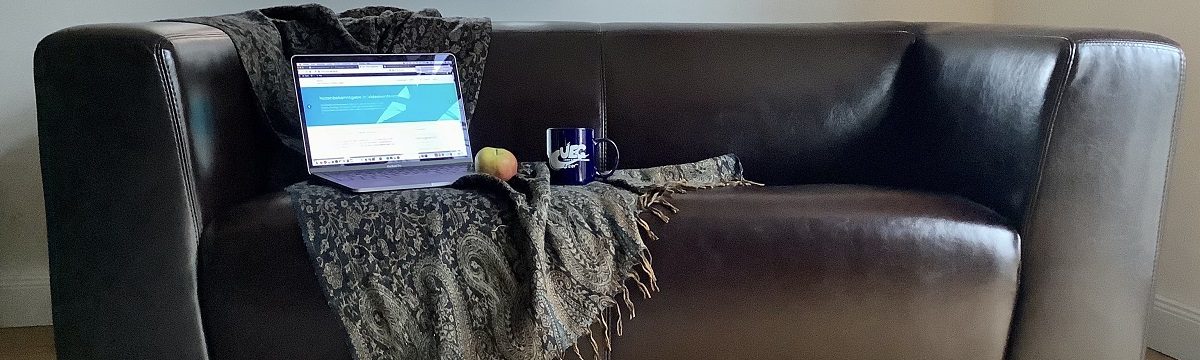
[…] zur Unterrichtsführung mit der Teacher-App findet Ihr hier. Der Umgang mit der Teilen-Funktion und AirDrop wird auf dieser IPad-Seite […]